Índice
Neste tutorial vou mostrar-lhe como reparar e realizar uma actualização no local de trabalho numa máquina Windows 10 ao mesmo tempo. A operação de reparação demora cerca de uma hora e na maioria dos casos resolve muitos problemas do Windows 10.
A reparação do Windows 10, pode resolver muitos problemas na funcionalidade do Windows 10 e algumas vezes é a forma mais fiável e rápida de corrigir o mau funcionamento do Windows 10. Também a actualização no local do Windows 10, realizada com o processo de reparação, garante que o Windows 10 tenha as últimas actualizações e correcções instaladas.

Como realizar uma atualização para o Windows 10.
Passo 1. download do arquivo ISO do Windows 10.
Para prosseguir com a reparação do Windows 10, prossiga e descarregue a última versão do Windows 10 num ficheiro ISO, utilizando a Ferramenta de Criação de Meios (MCT). Para isso:
1. Navegue para o site de download do Windows 10.
2. Baixe e salve o Windows Ferramenta de Criação de Mídia (MCT) no seu computador.
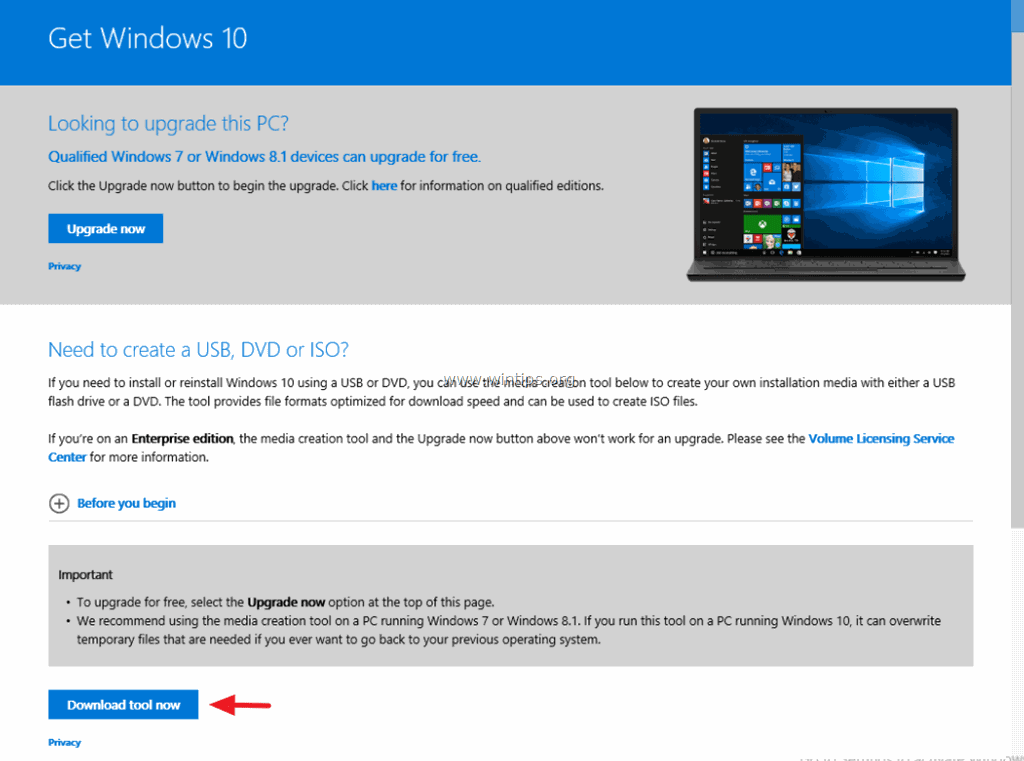
3. Quando o download estiver concluído, execute a Ferramenta de Criação de Mídia ( MediaCreationTool.exe ).

4. aceitar o contrato de licença.
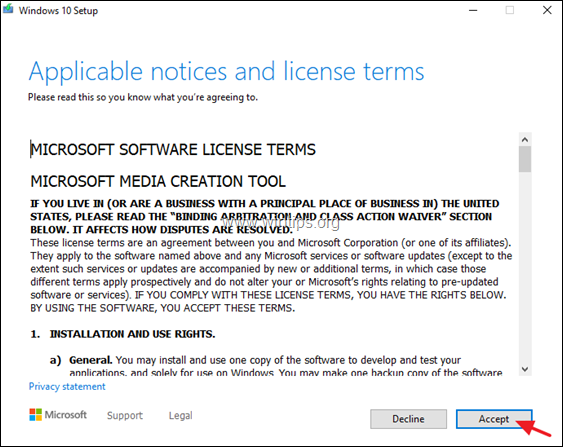
5. Escolha Criar mídia de instalação para outro PC e clique Próximo .
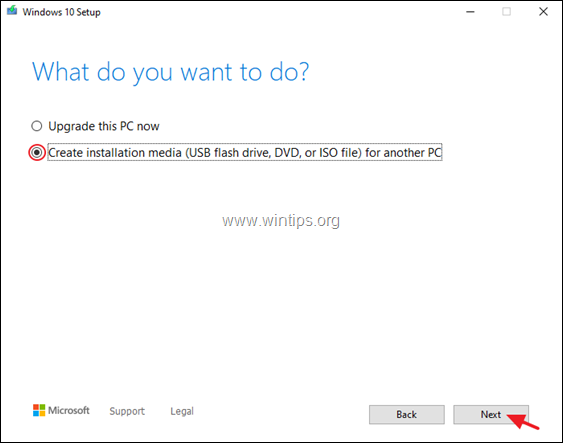
6. Na tela seguinte, selecionar A seguir. *
Notas:
1. não há necessidade de modificar nada aqui. MCT já escolheu a versão e edição certa para o computador atual.
2. se você quiser criar uma mídia de instalação do Windows 10 para reparar um computador diferente, desmarcar o " Use as opções recomendadas para este PC " e selecione o idioma, edição e arquitetura do Windows 10 que você deseja baixar.
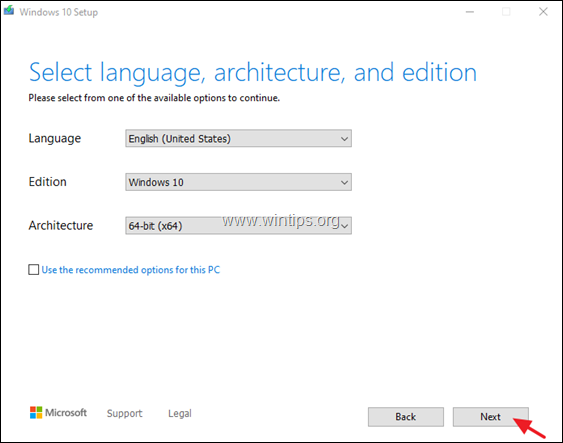
7. Em 'Escolha qual mídia usar', escolha arquivo ISO e clique A seguir.
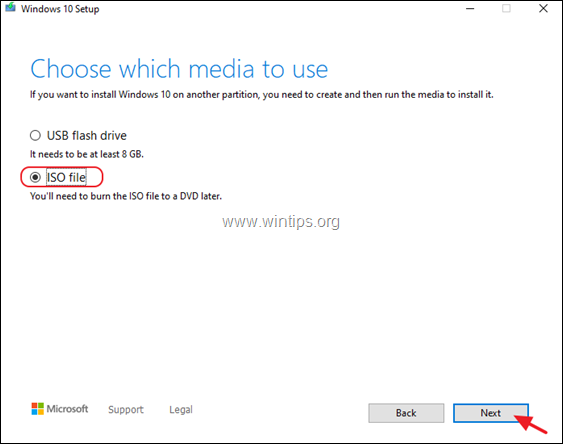
8. Selecione um local para salvar o arquivo 'Windows.iso' e clique em Poupa.
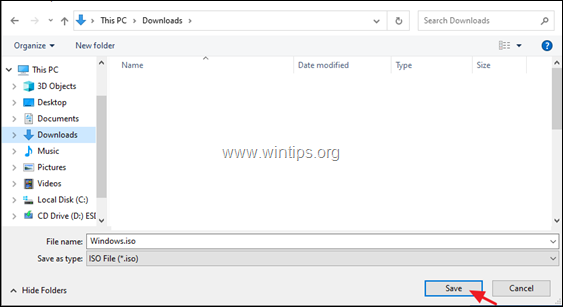
8. Agora espere que o download termine. Quando isso estiver feito, clique em Terminar e continuar para o próximo passo.
Passo 2. reparo e atualização do Windows 10 a partir do arquivo Windows.ISO.
Atenção: Para evitar problemas durante a instalação do Windows 10, execute as seguintes ações, antes de iniciar o processo de atualização/reparação do Windows 10:
1. Desabilitar ou - melhor - temporariamente desinstale qualquer antivírus que não seja da Microsoft ou software de segurança...
2. Certifica-te que tens espaço suficiente no seu disco (pelo menos 30GB).
3. Limpeza do disco de funcionamento e exclua os arquivos inúteis, seguindo as instruções deste tutorial: Como liberar espaço em disco com a limpeza do disco.
4. Desligue todos os dispositivos periféricos USB que você não precisa. (Especialmente em laptops desconecte também qualquer teclado/mouse USB externo).
Para reparar e atualizar o Windows 10:
1. Abra o Windows Explorer e navegue até a pasta onde você salvou o arquivo 'Windows.iso'.
2. Clique duas vezes no arquivo ISO para montá-lo no Explorer. (ou clique com o botão direito do mouse no arquivo ISO e selecione Monte ).
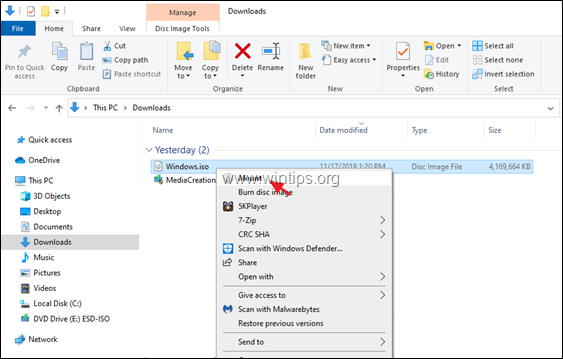
3. Na unidade montada, clique duas vezes em setup.exe aplicação.
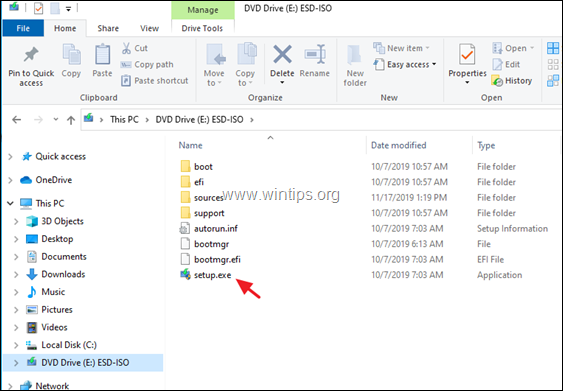
4. Imprensa Sim na 'Mensagem de aviso UAC' e depois clique Próximo para instalar o Windows 10.
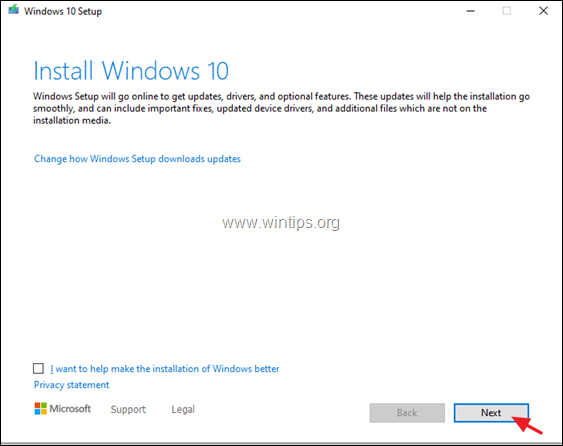
5. aceitar o termos de licença e depois ser paciente até o Windows verificar se há actualizações.
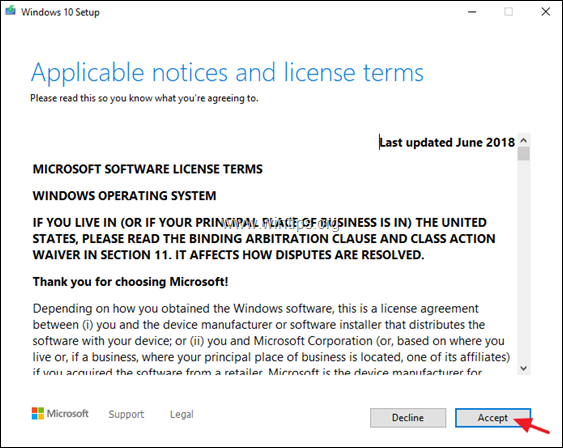
6. Na tela 'Ready to Install', certifique-se de que o Manter arquivos pessoais e aplicativos opção é selecionado e clique Instalar.
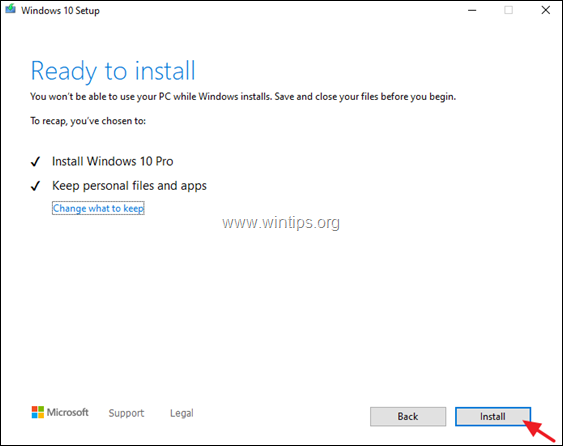
7. Finalmente, aguarde a atualização/reparação no local do Windows 10 para completar. *
Nota: Se a actualização do Windows 10 não for concluída com sucesso, continue para o Passo 3 para reparar o Windows 10 a partir de USB.
Passo 3. reparo e atualização do Windows 10 a partir do USB.
Para reparar (ou limpar a instalação) o Windows 10 a partir de uma mídia USB:
1. plugue um unidade USB vazia (pelo menos 8GB) no seu PC.
2. Queime o arquivo Windows.ISO que você baixou no passo 1 para o drive USB, seguindo as instruções neste artigo: Como criar uma mídia USB para Windows 10 usando o utilitário RUFUS. *
* Atenção: A unidade USB será formatada (apagada), durante o processo de criação da mídia. Portanto, certifique-se de que não há arquivos que você possa querer.
3. Quando terminar, execute o aplicativo 'setup.exe' a partir do drive USB e siga as instruções do passo-2 acima (3-7), para reparar e atualizar o Windows 10. *
Ajuda adicional: Se o processo de reparação do Windows 10 falhar novamente, então você tem as seguintes opções:
1. resolva o problema seguindo as instruções e as correções deste guia: Como resolver problemas de atualização do Windows 10.
2. Faça backup dos seus arquivos para uma mídia de armazenamento externa (por exemplo, a sua unidade USB), e execute uma instalação limpa do Windows 10 a partir da mídia de instalação USB.
É isso! Diga-me se este guia o ajudou deixando o seu comentário sobre a sua experiência. Por favor, goste e partilhe este guia para ajudar os outros.

Andy Davis
O blog de um administrador de sistema sobre o Windows





